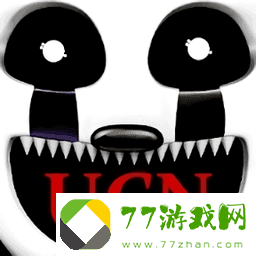77游戏网小编今日为您介绍的Firefox是一款自由开源的网络浏览器,它可以在多个操作系统上运行,包括 Windows、macOS、Linux等。Firefox采用了高度定制化的架构,让用户能够在浏览网页时享受自由,安全,高效和有趣的体验。通过 Firefox,用户可以以安全有效的方式访问互联网世界,特别是隐私问题方面。Firefox提供了丰富的隐私设置,例如追踪保护、隐私窗口等等。用户还可以使用许多插件(extension)来增强浏览器的功能。此外,Firefox 还提供了很多方便的工具,比如内置密码管理器、书签、夜间模式等,帮助用户更加便捷的管理自己的浏览体验。Firefox的开发者为了提供更加优秀的服务也不断更新迭代,已经逐渐成为一个成熟的浏览器。
Firefox怎么屏蔽广告
想要开启广告屏蔽功能,需要用到插件工具。
步骤一:首先在Firefox浏览器首页上方点击【...】,
在其中中找到工具,选择【附加组件】

步骤二:在其中选择【浏览全部Firefox附加组件】
之后就可以进入Firefox的插件扩展机能页面;
步骤三:在其中寻找或者直接搜索【广告】
找到有【广告屏蔽拦截功能】的插件
步骤四:安装对应的拦截插件就可以了。
现在就用Firefox享受没有广告的手机上网体验吧!